سؤال
المشكلة: كيفية إصلاح خطأ "استثناء انتهاك الوصول" على نظام التشغيل Windows 10؟
مرحبا. كيف يمكنني إصلاح خطأ انتهاك الاستثناءات؟ عادة ، يظهر عندما ألعب لعبة ، لكنني تلقيت أمس نفس الرسالة على Facebook. أنا أستخدم Windows 10. الرجاء المساعدة!
إجابة محلولة
EXCEPTION_ACCESS_VIOLATION هو خطأ خاص بـ Windows[1] ، والتي قد تضرب جميع إصدارات نظام التشغيل (7 ، 8 ، 8.1 ، إلخ). عادة ، يتم تمييزه برمز خطأ رقمي 0xc0000005 ويمكن أن يطلق عليها اسم استثناء غير معالج انتهاك الوصول. هذا هو خطأ Windows الذي يميل المستخدمون إلى تجربته من وقت لآخر.
يظهر الخطأ في شكل نافذة منبثقة ويمنع مستخدمي الكمبيوتر من استخدام تطبيقات معينة بشكل طبيعي. أبلغ العديد من الأشخاص عن حدوث هذه المشكلة أثناء اللعب أو عند تشغيل تطبيقات معينة (Java و Visual Studio و World of Warships و Overwatch و Minecraft وما إلى ذلك). في بعض الأحيان ، يظهر الخطأ بشكل عشوائي ، ولكن في هذه الحالة ، تشير النافذة المنبثقة إلى وجود ملف به مشكلة ،[2] على سبيل المثال ، ntdll.dll و odbc32.dll وما شابه ذلك.
وفقًا للخبراء ، قد يتم تشغيل النافذة المنبثقة Exception Access Violation بواسطة برنامج تالف ، والذي ينتهي بفساد الذاكرة.[3] بمعنى آخر ، يعني الخطأ EXCEPTION_ACCESS_VIOLATION أن بعض أجزاء البرنامج التي يستخدمها المستخدم قد تحاول محاولة التشغيل الوصول إلى عنوان الذاكرة المحمي وقد تم رفض الوصول بسبب الحماية.
هناك بعض الاختلافات في الخطأ EXCEPTION_ACCESS_VIOLATION واستنادًا إلى الأسباب والحلول تختلف:
- EXCEPTION_ACCESS_VIOLATION خطأ جافا الذي يواجهه الأشخاص عند استخدام Java ، لذلك تحتاج البرامج المتعلقة به إلى الإصلاح على وجه الخصوص.
- خطأ في Visual Studio لانتهاك الوصول إلى الاستثناء غير المعالج - قد تؤدي إعادة تثبيت التطبيق المتأثر إلى حل المشكلة بشكل أسرع.
- خطأ EXCEPTION_ACCESS_VIOLATION متعلق بـ ntdll.dll ، تعرض ملفات odbc32.dll ملفًا معينًا يسبب الخطأ.
- استثناء انتهاك الوصول ، خطأ WoW و Minecraft و Overwatch مرتبط بألعاب معينة ، لذا تتضمن الحلول تغيير الإعدادات أو تغيير الملفات أو إعادة تثبيت التطبيقات بالكامل.
في بعض الحالات النادرة ، قد يتم تشغيل خطأ Exception Access Violation بواسطة برنامج مكافحة فيروسات. أبلغ العديد من الأشخاص أن Kaspersky هو الجاني ، ولكن لا يوجد دليل رسمي بشرط أن يتسبب برنامج مكافحة الفيروسات هذا في حدوث خطأ بشكل استثنائي ، لذلك يجب أن تحاول تعطيل أو إزالة أي برنامج مكافحة فيروسات تابع لجهة خارجية للتحقق مما إذا كان لا يتسبب في مشكلة.
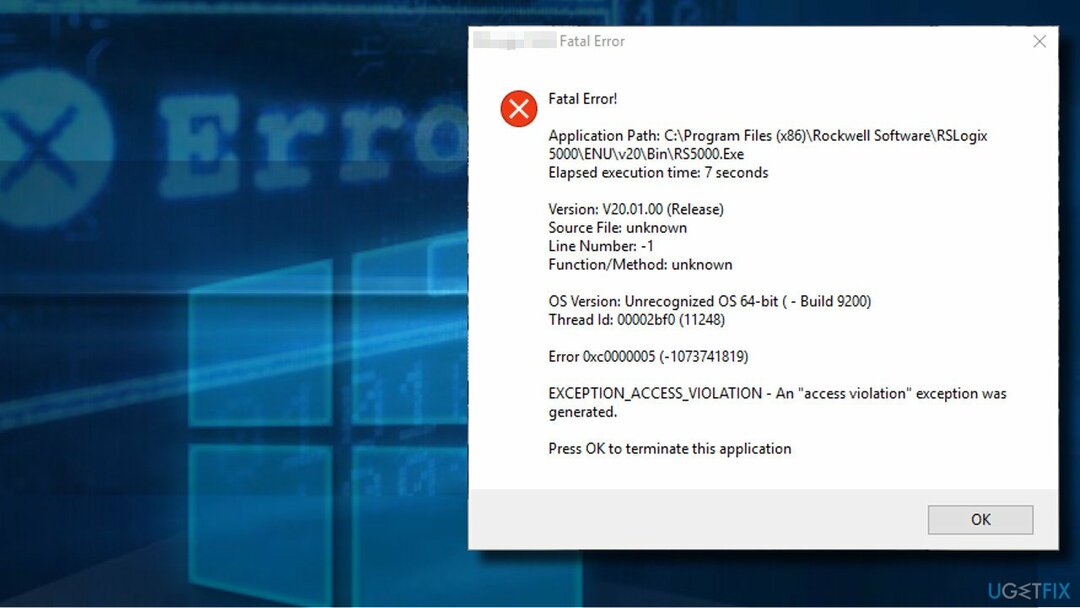
كيفية إصلاح خطأ EXCEPTION_ACCESS_VIOLATION
لإصلاح النظام التالف ، يجب عليك شراء الإصدار المرخص من Reimage Reimage.
إذا لم يكن برنامج مكافحة الفيروسات هو الجاني ، فإننا نوصي بفحص النظام باستخدام Reimageغسالة ملابس ماك X9 فائدة التحسين. يمكنه التعامل مع ملفات النظام التي بها مشكلات ، مثل ntdll.dll و odbc32.dll. يمكنك إصلاح أجزاء النظام الأخرى وحل المشكلات غير ذات الصلة ، وبذلك يصبح إصلاح هذا الخطأ أسهل. أيضًا ، يمكن لبعض الأدوات مثل هذه تغيير إدخالات سجل Windows وإصلاح أي بيانات تالفة على الكمبيوتر.
تحتاج إلى محاولة التحقق مما إذا كانت الآلة تعمل بسلاسة. في بعض الأحيان ، يمكن أن يؤدي التحسين السريع إلى حل الخطأ بشكل مؤقت أو دائم. إذا كانت المشكلة متعلقة بالتطبيق أو اللعبة ، يمكنك محاولة إصلاح خطأ EXCEPTION_ACCESS_VIOLATION يدويًا بالطرق المدرجة أدناه.
# 1 أضف برنامجًا إلى قائمة استثناءات منع تنفيذ البيانات
لإصلاح النظام التالف ، يجب عليك شراء الإصدار المرخص من Reimage Reimage.
إذا كان هناك برنامج معين يعرض الخطأ EXCEPTION_ACCESS_VIOLATION ، فيجب أن تحاول إضافة هذا التطبيق المحدد إلى قائمة استثناءات Data Execution Prevention. للقيام بذلك ، يرجى اتباع الخطوات التالية:
- فتح لوحة التحكم واختر النظام والأمن.
- يختار نظام وانقر إعدادات النظام المتقدمة في الجزء الأيمن.
- فتح متقدم التبويب.
- انقر إعدادات تحت أداء وفتح منع تنفيذ البيانات التبويب.
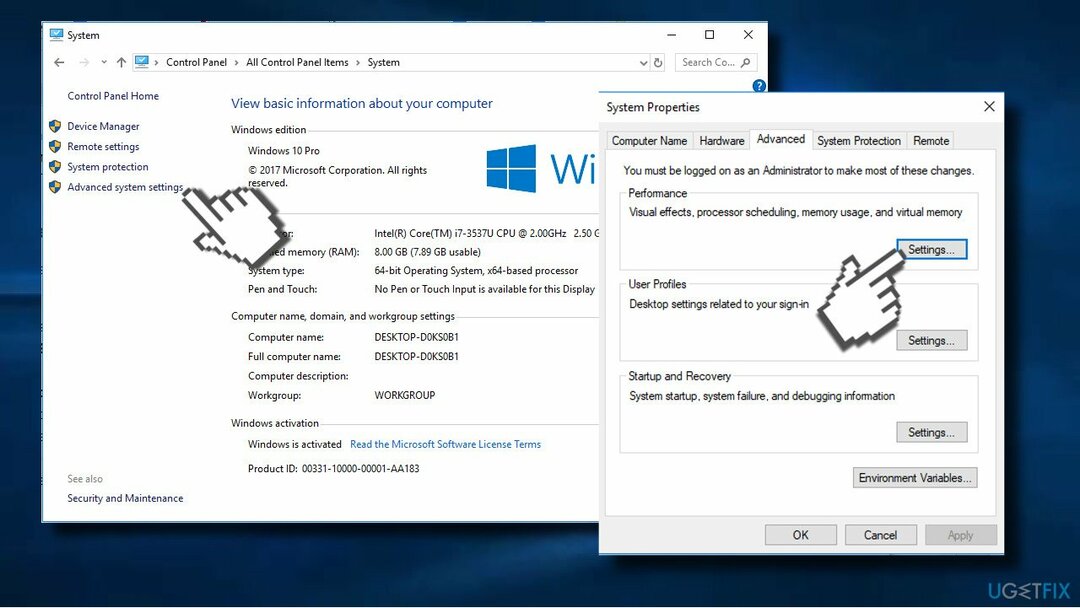
- إذا تم تشغيل Data Execution Prevention قيد التشغيل ، فانقر فوق يضيف زر.
- ابحث الآن عن ملف exe. للبرنامج الذي يُرجع الخطأ EXCEPTION_ACCESS_VIOLATION.
- عند إضافة البرنامج إلى قائمة الاستبعاد ، انقر فوق يتقدم و موافق لحفظ التغييرات.
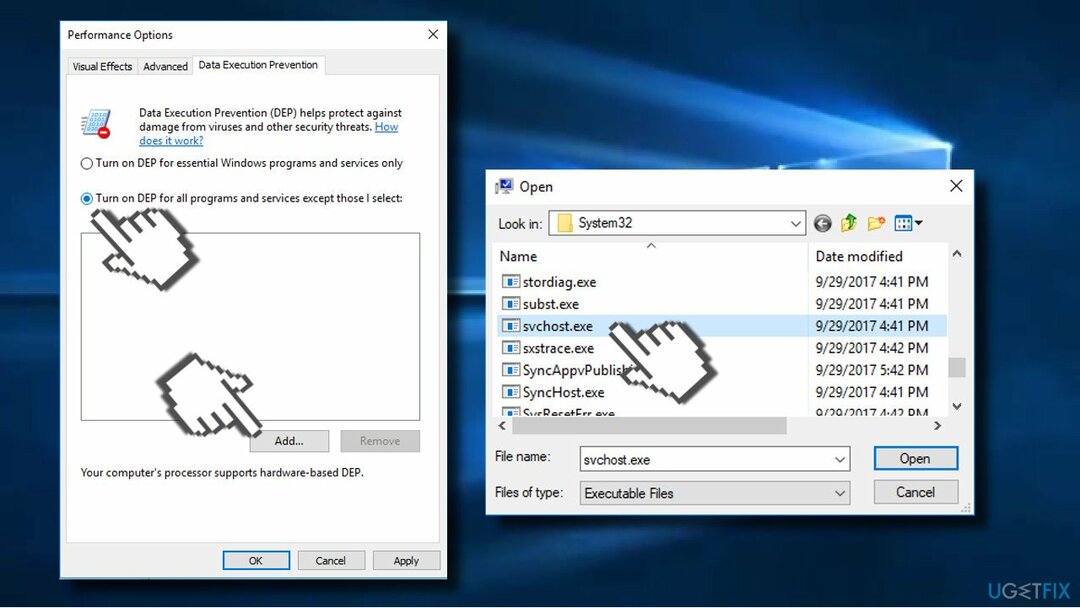
- أخيرًا ، أعد تشغيل النظام وتحقق من حل المشكلة.
# 2 قم بتشغيل مستكشف أخطاء أجهزة Windows ومصلحها
لإصلاح النظام التالف ، يجب عليك شراء الإصدار المرخص من Reimage Reimage.
- اذهب إلى شريط بحث Windows واكتب إعدادات.
- اضغط على التحديث والأمان اختيار.
- يبحث عن استكشاف الاخطاء واختره.
- انقر الأجهزة والأجهزة.
- نجاح قم بتشغيل مستكشف الأخطاء ومصلحها.
# 3 تعطيل التحكم في حساب المستخدم
لإصلاح النظام التالف ، يجب عليك شراء الإصدار المرخص من Reimage Reimage.
هذه الطريقة قابلة للتطبيق في حالة مواجهة الخطأ عند تشغيل تطبيقات Java. بمجرد تعطيل التحكم في حساب المستخدم ، حاول تثبيت / إعادة تثبيت Java وتشغيل تطبيقاتها.
- فتح لوحة التحكم واختر حسابات.
- انقر حسابات المستخدمين واختر تغيير التحكم في حساب المستخدم إعدادات.
- حرك شريط التمرير حتى تقوم بتعيينه على لم يخطر وانقر موافق.
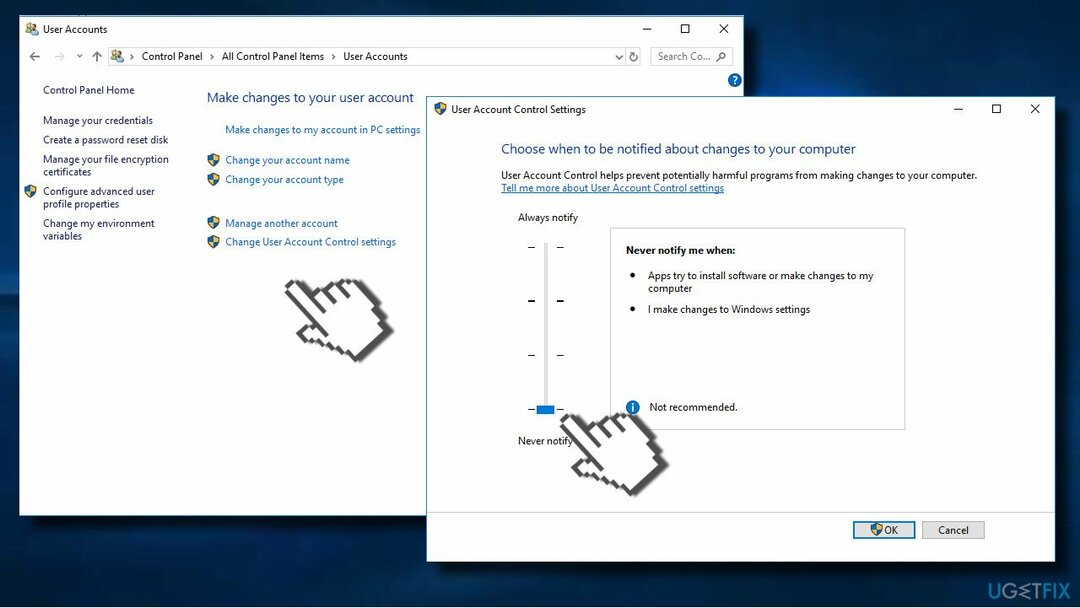
# 4 قم بإنشاء ملف options.ini لإصلاح خطأ EXCEPTION_ACCESS_VIOLATION
لإصلاح النظام التالف ، يجب عليك شراء الإصدار المرخص من Reimage Reimage.
إذا كان التطبيق الوحيد المتأثر بخطأ EXCEPTION_ACCESS_VIOLATION هو سيد الخواتم: معركة من أجل الأرض الوسطى، جرب الطرق التالية:
- صحافة مفتاح Windows + R.، نوع ٪معلومات التطبيق٪، وانقر يدخل.
- فتح معركتي لملفات الأرض الوسطى مجلد. إذا كان المجلد فارغًا ، فأنشئ ملف خيارات ini ملف فيه.
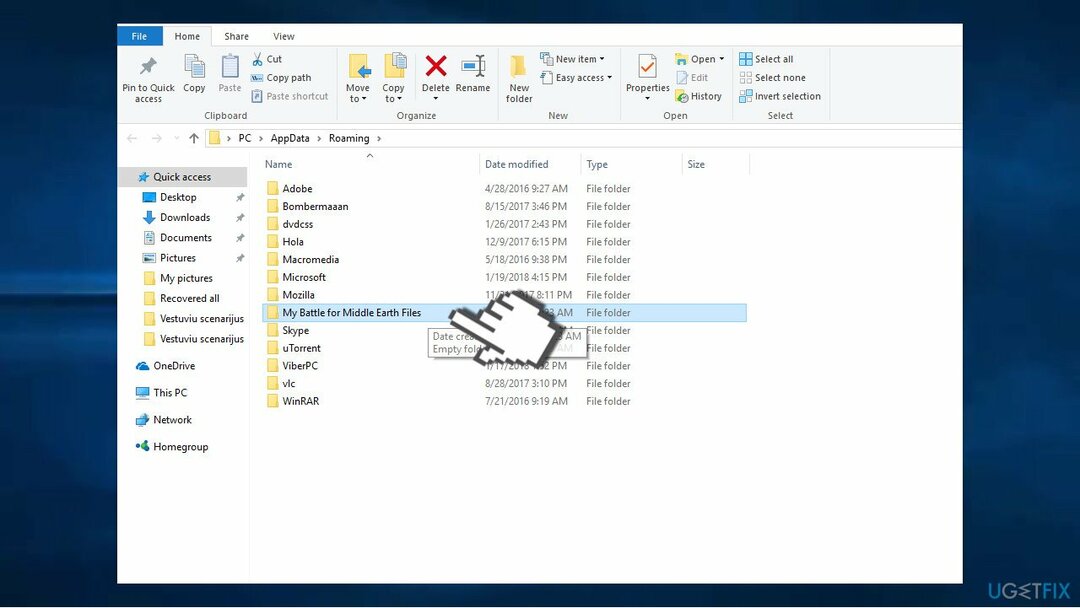
- انقر بزر الماوس الأيمن فوق مساحة فارغة أثناء التواجد في المجلد ، وحدد جديد -> مستند نصي.
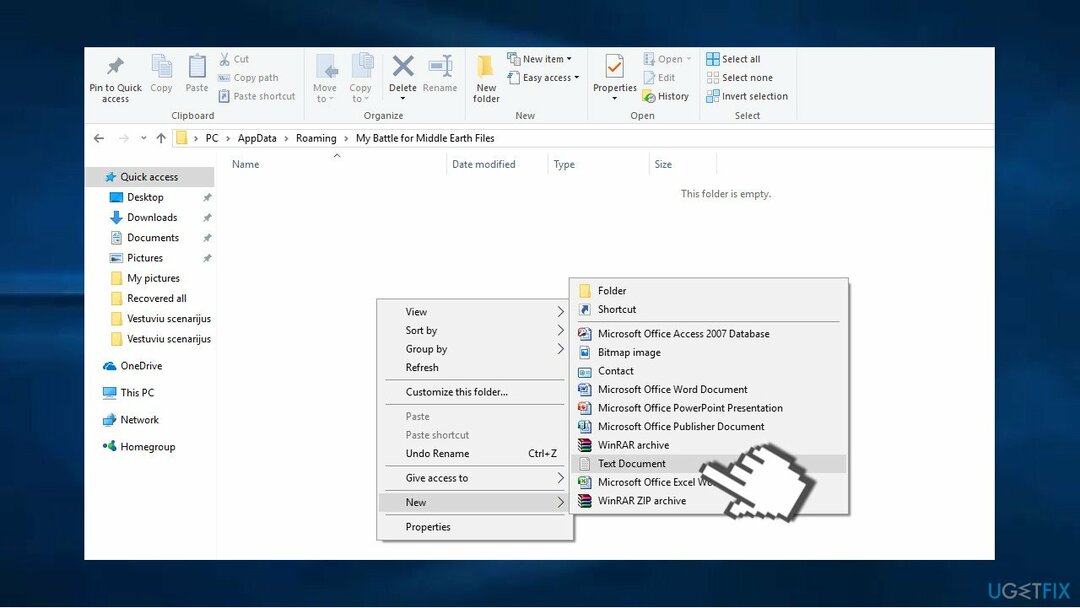
- افتح ذلك المستند النصي والصق الأسطر التالية فيه:
- AudioLOD = منخفض
- HasSeenLogoMovies = نعم
- IdealStaticGameLOD = VeryLow
- القرار = 800600
- StaticGameLOD = VeryLow
- TimesInGame = 1
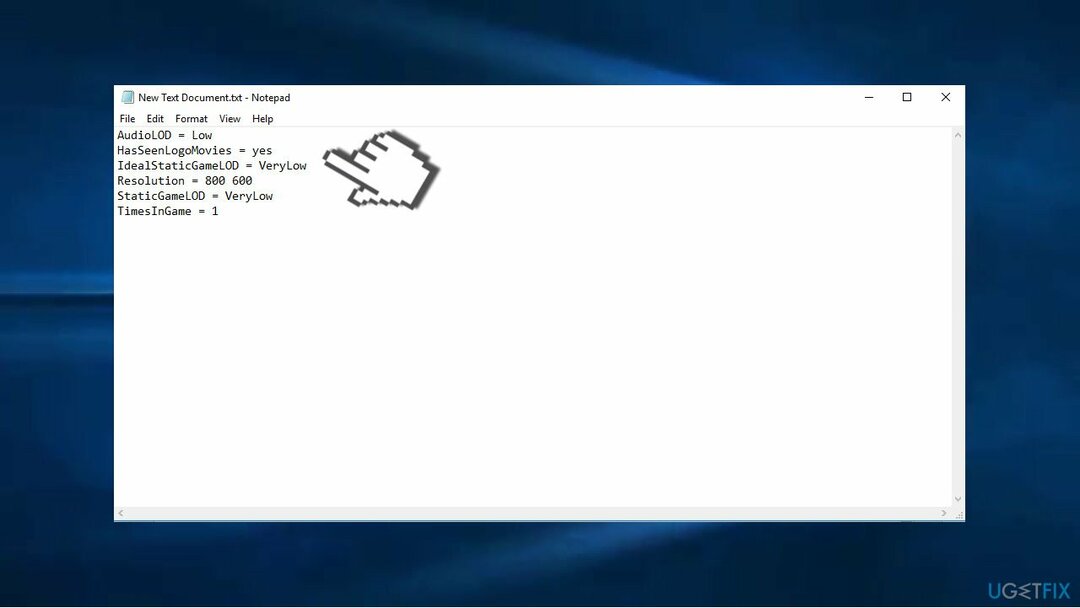
- الآن انقر فوق ملف -> حفظ باسم.
- يختار كل الملفات وادخل خيارات ini في قسم اسم الملف.
- حدد ملف معلومات التطبيق -> معركتي لملفات الأرض الوسطى مجلد كموقع الحفظ وانقر يحفظ.
# 5 أعد تثبيت البرامج الإشكالية
لإصلاح النظام التالف ، يجب عليك شراء الإصدار المرخص من Reimage Reimage.
إذا أثر خطأ EXCEPTION_ACCESS_VIOLATION على تطبيق معين فقط ، فإننا نوصي بإعادة تثبيته. يمكنك القيام بذلك عبر برنامج إعدادات Windows الصغير أو لوحة التحكم.
- صحافة مفتاح Windows + I واختر تطبيقات.
- الآن ابحث عن التطبيق الذي لا يمكن تشغيله بسبب الخطأ وانقر فوقه مرة واحدة.
- الآن حدد الغاء التثبيت.
- بدلا من ذلك ، يمكنك فتح لوحة التحكم -> برامج و مميزات.
- ابحث عن التطبيق وانقر بزر الماوس الأيمن فوقه واختر الغاء التثبيت.
قم بإصلاح أخطائك تلقائيًا
يحاول فريق ugetfix.com بذل قصارى جهده لمساعدة المستخدمين في العثور على أفضل الحلول للقضاء على أخطائهم. إذا كنت لا تريد المعاناة مع تقنيات الإصلاح اليدوي ، فيرجى استخدام البرنامج التلقائي. تم اختبار جميع المنتجات الموصى بها والموافقة عليها من قبل المتخصصين لدينا. الأدوات التي يمكنك استخدامها لإصلاح الخطأ مدرجة أدناه:
عرض
افعلها الآن!
تنزيل Fixسعادة
يضمن
افعلها الآن!
تنزيل Fixسعادة
يضمن
إذا فشلت في إصلاح الخطأ باستخدام Reimage ، فاتصل بفريق الدعم للحصول على المساعدة. من فضلك ، أخبرنا بكل التفاصيل التي تعتقد أنه يجب أن نعرفها عن مشكلتك.
تستخدم عملية الإصلاح الحاصلة على براءة اختراع قاعدة بيانات تضم 25 مليون مكون يمكنها استبدال أي ملف تالف أو مفقود على كمبيوتر المستخدم.
لإصلاح النظام التالف ، يجب عليك شراء الإصدار المرخص من Reimage أداة إزالة البرامج الضارة.

البقاء مجهول الهوية تمامًا ومنع مزود خدمة الإنترنت و الحكومة من التجسس عليك ، يجب عليك توظيف الوصول إلى الإنترنت الخاص VPN. سيسمح لك بالاتصال بالإنترنت أثناء عدم الكشف عن هويتك تمامًا عن طريق تشفير جميع المعلومات ، ومنع أجهزة التتبع ، والإعلانات ، وكذلك المحتوى الضار. والأهم من ذلك ، أنك ستوقف أنشطة المراقبة غير القانونية التي تقوم بها وكالة الأمن القومي والمؤسسات الحكومية الأخرى من وراء ظهرك.
يمكن أن تحدث ظروف غير متوقعة في أي وقت أثناء استخدام الكمبيوتر: يمكن إيقاف تشغيله بسبب انقطاع التيار الكهربائي ، أ يمكن أن تحدث شاشة الموت الزرقاء (BSoD) ، أو يمكن أن تحدث تحديثات Windows العشوائية للجهاز عندما تذهب بعيدًا الدقائق. نتيجة لذلك ، قد تُفقد واجباتك المدرسية والمستندات المهمة والبيانات الأخرى. ل استعادة الملفات المفقودة ، يمكنك استخدامها استعادة البيانات برو - يبحث في نسخ الملفات التي لا تزال متوفرة على القرص الصلب الخاص بك ويسترجعها بسرعة.